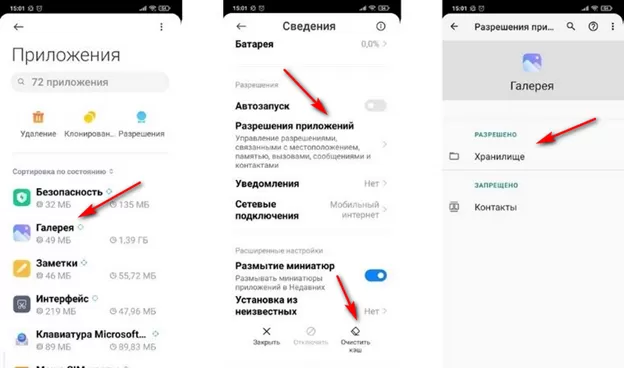Обычно системные программы на Смартфоне Xiaomi работают отлично, но в редких случаях все же выдают ошибку. Галерея – не исключение. Самая распространенная ошибка заключается в невозможности удаления фотографий. Что делать, если у вас не получается удалить фото Xiaomi? Ответ вы найдете в нашей статье.
Инструкция для пользователей
Самый первый и простой вариант решения проблемы – это перезагрузка системы, которая достаточно часто помогает избавиться от системных ошибок.
Если это не помогло, то необходимо удостовериться в наличии доступа «Галереи» к ряду нужных разрешений. Иногда пользователи случайно отзывают разрешения, а порой причиной является очередная системная ошибка. Для просмотра разрешений следует выполнить такие действия: «Настройка» — «Приложения» — «Все приложения» — «Галерея».
Для нормальной работы утилиты требуется, чтобы в блоке «Разрешено» обязательно находилась строка «Хранилище». Остальные разрешения являются необязательными, так как корректное функционирование программы возможно только при условии возможности оперирования файлами из встроенной памяти мобильного устройства.
Еще одна полезная опция – это очистка кэша, которая позволяет удалить весь ненужный мусор.
Если программа опять не заработала, то решением может быть обновление прошивки, особенно если ошибка «Галереи» Xiaomi произошла после очередного обновления оболочки.
Самый последний вариант – это воспользоваться функцией сброса Xiaomi к заводским настройкам. Следствием станет не только исправление программных ошибок, но и полное удаление хранящихся на телефоне данных. Соответственно, заранее следует сделать их резервные копии.
Снова ничего не помогло? На смартфонах китайского бренда есть такая функция, как «Проводник». Если зайти в него, то у вас тоже появится доступ к фотографиям. Их можно сортировать по папкам, удалять и совершать с ними другие действия. Правда, функционал заметно ограничен в сравнении с «Галереей».
Как правило, при возникновении таких ошибок хотя бы один из вышеперечисленных способов помогает.
Иногда на смартфонах с Android можно столкнуться с проблемой: открываете «Галерею»
, но все изображения из неё пропали. Мы хотим рассказать вам, что нужно делать в таких случаях.
Причины такого сбоя можно разделить на две группы: программные и аппаратные. К первым относится повреждение кэша «Галереи»
, действие вредоносных приложений, нарушение файловой системы карты памяти или внутреннего накопителя. Ко вторым – повреждения устройств памяти.
Первое, что нужно узнать – присутствуют ли фотографии на карте памяти или внутреннем накопителе. Для этого нужно подключить к компьютеру либо карту памяти (например, через специальный картридер), либо телефон, если исчезли изображения со встроенного хранилища. Если фотографии распознаются на компьютере, то вы, скорее всего, столкнулись с программным сбоем. Если же картинок нет или во время подключения возникли неполадки (например, Виндовс предлагает отформатировать накопитель), то проблема аппаратная. К счастью, в большинстве случаев получится вернуть ваши изображения.
Способ 1: Очистка кэша «Галереи»
В силу особенностей Android может произойти сбой кэша галереи, в результате чего в системе фотографии не отображаются, хотя при подключении к компьютеру распознаются и открываются. Столкнувшись с таким типом проблемы, проделайте следующее:
- Откройте «Настройки»
любым возможным способом. - Перейдите к общим настройкам и поищите пункт «Приложения»
или «Диспетчер приложений»
. - Перейдите на вкладку «Все»
или похожее по смыслу, и найдите среди системных приложение «Галерея»
. Тапните по нему, чтобы перейти на страницу сведений. - Найдите на странице отметку «Кэш». В зависимости от количества изображений на устройстве, кэш может занимать от 100 Мб до 2 Гб и более. Нажмите кнопку «Очистить»
. Затем — «Очистить данные»
. - После очистки кэша галереи вернитесь к общему списку приложений в диспетчере и найдите «Хранилище мультимедиа»
. Зайдите на страницу свойств этого приложения, и также очистите его кэш и данные. - Перезагрузите смартфон или планшет.
Если проблема заключалась в сбое галереи, то после этих действий она исчезнет. Если этого не произошло, читайте далее.
Способ 2: Удаление файлов.nomedia
Иногда вследствие действий вирусов или невнимательности самого пользователя, в каталогах с фотографиями могут появиться файлы с названием.nomedia. Данный файл перекочевал в Андроид с ядром Linux и представляет собой служебные данные, которые не дают файловой системе индексировать мультимедийное содержимое в том каталоге, где они находятся. Проще говоря, фотографии (а также видео и музыка) из папки, в которой есть файл .nomedia
, в галерее отображаться не будут. Чтобы вернуть фотографии на место, этот файл нужно удалить. Сделать это можно, например, с помощью Total Commander .
- Установив Тотал Коммандер, войдите в приложение. Вызовите меню нажатием на три точки или на соответствующую клавишу. Во всплывающем меню тапните по «Настройкам…»
. - В настройках поставьте галочку напротив пункта «Скрытые файлы/папки»
. - Затем посетите папку с фотографиями. Как правило, это каталог с названием «DCIM»
. - Конкретная папка с фотографиями зависит от многих факторов: прошивки, версии Android, самой используемой камеры и т. д. Но как правило, фотографии хранятся в директориях с названиями «100ANDRO»
, «Camera»
или прямо в самой «DCIM»
. - Допустим, пропали фотографии из папки «Camera»
. Заходим в неё. Алгоритмы Total Commander размещают системные и служебные файлы выше всех остальных в каталоге при стандартном отображении, так что наличие .nomedia
можно заметить сразу.
Нажмите на него и подержите, чтобы вызвать контекстное меню. Для удаления файла выберите пункт «Удалить»
.
Подтвердите удаление. - Также проверьте другие папки, в которых могут находиться фотографии (например, директорию для загрузок, папки мессенджеров или клиентов соцсетей). Если в них тоже есть .nomedia
, удалите его способом, описанным в предыдущем шаге. - Перезагрузите девайс.
После перезагрузки зайдите в «Галерею»
и проверьте, восстановились ли фотографии. Если ничего не изменилось – читайте далее.
Способ 3: Восстановление фотографий
В случае если Способы 1 и 2 вам не помогли, можно сделать вывод, что суть проблемы кроется в самом накопителе. Независимо от причин ее появления, обойтись без восстановления файлов уже не получится. Подробности процедуры описаны в статье ниже, так что подробно останавливаться на них не будем.
Заключение
Как видим, пропажа фотографий из «Галереи»
вовсе не причина для паники: в большинстве случаев их получиться вернуть.
«Камера» у пользователей Android возникает вопрос — с чем связана эта неполадка? Проблема в камере или это «глюк» системы? Может, эта ошибка произошла только с приложением? Чтобы разобраться с этим, давайте рассмотрим способы устранения неполадки, которые позволят выяснить, почему она возникла и непосредственно удалить её.
Ошибку камеры можно решить как программным, так и аппаратным путем
Зачастую большинство проблем с работой программ на устройствах решается простой перезагрузкой системы, поэтому выполните её и попробуйте снова сделать фото. Не получилось? Тогда следует перейти к другим способам устранения неполадки.
Протрите линзу и убедитесь, что она не повреждена извне, на ней нет загрязнений или трещин. Если это не помогло, мы устраним проблему иначе, но вы теперь будете уверены, что камера в целости и сохранности.
Очистка приложения
Для исправления некорректной работы зачастую нужно очистить данные и кэш, что делается при помощи следующих действий:
- Зайдите в системные параметры Android, .
- Найдите программу «Камера» и в появившемся меню сначала остановите её работу.
- Затем нажмите на кнопку «Очистить кэш». После завершения процесса выберите функцию «Стереть данные» в этом же меню.
- Снова запустите камеру.
Проверка безопасным режимом
Выяснить, работает ли камера, можно при помощи смены режима на устройстве. Для этого выполните следующее:
- Включите безопасный режим.
- Попробуйте запустить камеру — если она работает, значит, причина кроется в одной из других установленных программ, которая не даёт ей корректно функционировать.
- Поочерёдно выключайте другие компоненты, параллельно включённые на планшете или смартфоне.
- Когда вы найдёте программу, которая мешала камере, удалите ее.
Проверка обновлений
Приложения на Android довольно часто совершенствуются и обновляются. Во многих случаях пользователи не успевают или просто не спешат их устанавливать. Но если одни программы могут успешно работать в прежней версии, то некоторые перестают функционировать полностью, пока вы их не обновите.
Поэтому проверьте, не нужно ли установить более новую версию камеры. Если это не помогло, воспользуйтесь другими способами устранения неполадок.
Сканирование антивирусом
Вредоносные программы пытаются попасть на Android при первом же удобном случае. И в большинстве случаев, если им это удаётся, сразу же происходят проблемы с запуском отдельных приложений. Скачайте антивирус, а если у вас его нет, проверьте всю систему на наличие вредоносных программ, очистите ваше оборудование. После завершения процесса проверки снова запустите камеру, проверьте, все ли функции доступны для использования.
Возврат заводских установок
Сбои в системе приводят к некорректной работе оборудования. Иногда для восстановления нужно сделать возврат к заводским установкам. Это делается следующим образом:
- Зайдите в Настройки системы.
- Откройте меню Резервная копия и сброс.
- В появившемся окне выберите функцию «Сброс настроек» — вы увидите предупреждение о том, что все данные будут удалены, после чего система выполнит в соответствии с заводскими установками.
Есть ещё один способ установить первичные настройки устройства: наберите в окне ввода номера комбинацию *2767*3855#, после ввода система без дополнительных запросов вернётся к заводским установкам.
Если приложение для фото и видео по-прежнему не работает или Android выбивает сообщение о том, что произошла ошибка, можно попросту установить альтернативную программу для камеры — сделать это довольно просто, так как в Google Play Market есть большой выбор различных приложений. Вы можете установить любое из них, ориентируясь на собственные предпочтения.
Если вы скачали и установили другую утилиту, но она так и не начала работать, это значит, что камера всё же вышла из строя. В такой ситуации оптимальным выходом будет отнести ваше устройство в сервисный центр, чтобы там и обнаружили, в чём причина неисправности. Скорее всего, нужно либо перепрошить оборудование, либо ремонтировать саму деталь.
Как бы ни было, воспользуйтесь всеми вышеперечисленными советами по устранению проблемы с ошибкой камеры на Android, чтобы выяснить, в чём причина, и снова вернуть её в рабочее состояние.
Согласитесь, что очень удобно, когда все изображения, в том числе и фото, хранятся в одном месте и к ним всегда есть беспрепятственный доступ. Однако бывает так, что зайти в галерею становится невозможным. Почему это может произойти и как открыть файл на – об этом мы поговорим в нашей статье.
Зачем нужна галерея и почему она может не открываться
В телефоне Сяоми для хранения видеофайлов и изображений предусмотрена специальная папка – галерея, куда по умолчанию отправляются все фотографии пользователя, а также картинки, которые вы скачали из интернета.
В большинстве случаев к приложению нет доступа из-за работы встроенной системы безопасности. Блокировка осуществляется из-за отсутствия требуемых разрешений, обеспечивающих корректное функционирование приложения.
Обычно при данной проблеме при попытке входа в «Галерею» выскакивает уведомления об отсутствии разрешения.
Галерея закрыта, нет необходимых разрешений: как открыть
Для исправления ситуации необходимо:
Как скрыть альбом в галерее
В приложении отображаются все альбомы, в том числе системные, которые содержат изображения, что может затруднять поиск нужной картинки. Для этого в оболочке MIUI предусмотрена функция скрытия отдельных папок. Для совершения данной операции потребуется:
- Зайти в «Галерею» и выбрать «Альбомы»;
- Выбрать папку, которую необходимо сделать невидимой и удерживаем на ней палец до отображения выпадающего меню. В нем нажимаем кнопку «Сделать невидимым».
Как открыть скрытые фото
Для отображения альбома надо зайти в «Настройки», выбрать «Системные приложения», а затем раздел «Галерея», где включить пункт «Невидимые альбомы».
Второй, более простой вариант, в самом приложении «Галерея» нажать на меню (три точки в верхнем углу) и включить пункт, позволяющий увидеть скрытые альбомы.
Вне зависимости от используемого способа, после их выполнения скрытые папки будут подсвечиваться серым цветом. Для придания им статуса «видимых» объектов надо также удерживать палец на нужной папке и в появившемся меню выбрать «Отобразить» или «Отменить скрытие».
Галерея Xiaomi представляет собой приложение для просмотра и управления фотографиями и видео на смартфонах Xiaomi. К сожалению, при использовании приложения могут возникать некоторые проблемы, которые могут затруднить работу с ним. Давайте рассмотрим наиболее распространенные проблемы и возможности их устранения.
Проблема: галерея не отображает все фотографии.
Если галерея Xiaomi не отображает все фотографии, то это может быть связано с неправильной настройкой приложения. Следующие действия помогут решить проблему:
- Зайдите в настройки галереи — «Настройки» -> «Скрыть альбомы».
- Убедитесь, что все нужные альбомы помечены галочкой.
Если проблема сохраняется, то можно попробовать переустановить приложение галереи.
Проблема: галерея зависает при просмотре фотографий.
Если галерея Xiaomi зависает при просмотре фотографий, то можно попробовать следующие действия:
- Очистить кеш приложения галереи в настройках «Настройки» -> «Аппаратные кнопки» -> «Менеджер приложений» -> «Галерея» -> «Очистить кеш».
- Перезагрузить устройство.
- Переустановить приложение галереи.
Если проблема сохраняется, то необходимо обратиться в службу поддержки Xiaomi.
Проблема: не удается загрузить фотографии в облачное хранилище.
Если приложению галереи не удается загрузить фотографии в облачное хранилище, то можно попробовать следующие действия:
- Проверить наличие подключения к Интернету.
- Убедитесь, что вы используете правильный логин и пароль для входа в облачное хранилище.
- Очистить кеш приложения галереи в настройках «Настройки» -> «Аппаратные кнопки» -> «Менеджер приложений» -> «Галерея» -> «Очистить кеш».
- Перезагрузить устройство.
Если проблема не решается, то необходимо обратиться в службу поддержки Xiaomi.
Возможности галереи Xiaomi.
Кроме устранения проблем, галерея Xiaomi обладает также и некоторыми полезными функциями:
- Возможность сортировки фотографий и видео по дате, размеру, альбому и другим параметрам.
- Возможность создания альбомов и подписей к фотографиям.
- Возможность редактирования фотографий, добавления эффектов и фильтров.
В заключение, галерея Xiaomi является полезным и удобным приложением для работы с фотографиями и видео на смартфонах этой марки. Решение небольших проблем может значительно облегчить работу с приложением и наслаждение от использования галереи.
На чтение 12 мин. Просмотров 469 Опубликовано
Содержание
- 1 Что это за предупреждение в Xiaomi?
- 2 Что делать, если вы не имеете необходимых разрешений в MIUI
- 3 Заключение
- 4 Почему система выдает предупреждение
- 5 Что делать, если нет необходимых разрешений
- 6 Другие способы устранения неполадки
- 7 Что это за предупреждение в Xiaomi?
- 8 Что делать, если вы не имеете необходимых разрешений в MIUI
- 9 Заключение
- 10 Как очистить кэш приложения «Календарь» на Xiaomi
- 11 Удаление последней версии
- 12 Как восстановить права Календаря на Xiaomi
Владельцы телефонов от Xiaomi периодически сталкиваются с небольшими проблемами. Они могут появляться по разным причинам, но самая распространенная — обновление прошивки. Обычно появляется сообщение при открытии разделов погода или календарь: «Вы не имеете необходимых разрешений Xiaomi». В статье будет рассказано о причинах и средствах исправления проблемы.
Что это за предупреждение в Xiaomi?
«You have disabled a required permission» — одно из системных предупреждений, которые могут появляться после сброса настроек доступа. Занимаясь настройками приватности, пользователь может случайно удалить опции одного из приложений. Разрешения играют важную роль в работе любого смартфона на базе андроид.
Судя по сообщениям от пользователей, подобный вопрос стоит достаточно остро. Неисправностям подвергаются все версии «Андроид» и MIUI. Самый известный пример, когда при открытии редактора фотографий телефон просил дать доступ к галерее или камере.
Календарь не работает по многим причинам. Стоит назвать наиболее частые:
- Непреднамеренный сброс системных настроек MIUI 10. В таком случае нужно заново раздать разрешения.
- Аппарат только куплен и не обновляется.
- Произведено плановое обновление прошивки. После подобной операции все разрешения и сохранения автоматически стираются.
Что делать, если вы не имеете необходимых разрешений в MIUI
Несмотря на всю сложность, проблема имеет простое решение. В качестве примера стоит взять проблемный «Календарь». Что сделать:
- Открыть меню настроек.
- Из появившегося списка выбрать пункт «Все приложения».
- Найти приложение, в данном случае «Календарь».
- После нажатия, на экране появится вся информация о программе, в том числе список имеющихся разрешений.
- Пользователь сам решает, каким функциям открыть доступ. Конечно, опции отслеживания местоположения или отправки смс вызывают массу вопросов, но рекомендуется активировать все.
- Владельцы аккаунтов в Mi Pay могут присоединить платежные данные к мобильному устройству, предоставив определенные права.
Большинство проблем решается подобным способом. Однако некоторые пользователи жалуются, что даже полная активация возможностей не исправила проблему. Рекомендуется сделать следующее:
- Зайти в раздел приложения и удалить все имеющиеся настройки и обновления. Это должно решить проблему, ведь большинство багов возникает именно из-за обновлений прошивки. В случае с другими программами последовательность действий не меняется.
- Известны случаи, когда корнем проблемы являлась сторонняя программа. Рекомендуется повторно пройтись по списку имеющегося ПО и удалить подозрительные доступы. Не лишним будет установка бесплатного антивируса.
- Обязательно проверить разделы «Конфиденциальность» и «Администраторы устройства». В целях безопасности рекомендуется снять галочки с неизвестных приложений или процессов.
Заключение
Теперь пользователи знают, что делать, если не открывается календарь. Решение займет буквально 5 минут. Чтобы не оказываться в подобной ситуации постоянно, необходимо следить за выходом новых обновлений.
Многие владельцы смартфонов от китайского производителя Xiaomi после обновления своего устройства не могут зайти в календарь. Причина этому – отсутствие необходимых разрешений. Причем проблема также касается и доступа к галерее, погоде и прочим системным приложениям. Рассмотрим подробнее, как разблокировать календарь на андроиде Сяоми самостоятельно.
Содержание
Почему система выдает предупреждение
Меняя настройки доступа к какому-либо приложению на своем Сяоми Редми вы можете увидеть системное предупреждение «Вы не имеете необходимых разрешений». Разрешения устанавливаются на все без исключения программы на Андроиде.
В последних версиях Android, включая прошивку MIUI, проблема с запретами стала острее.
Владельцы смартфонов Xiaomi Redmi Note и версии Plus не смогли зайти в календарь, галерею или приложение погоды.
Ранее они по случайности нажали «нет», когда система спрашивала разрешение на доступ. Причиной этому также мог стать один из факторов:
- Был приобретен новый аппарат Сяоми и все настройки необходимо подстраивать под себя.
- Был произведен сброс базовых настроек MIUI. В этом случае система просит заново назначить разрешения.
- Была обновлена прошивка телефона. В следствии этого некоторые настройки могли банально слететь.
Если вас мучает вопрос, почему я не могу зайти в календарь на Ксяоми, внимательно изучите все способы изменения настроек. Все они будут описаны ниже.
Что делать, если нет необходимых разрешений
В первую очередь попробуйте перезагрузить телефон. Это помогает удалить из памяти устройства лишние сохраненные файлы.
Ежедневная перезагрузка очищает память смартфона, вследствие чего удаляются баги, и он начинает работать быстрее.
Чтобы разблокировать доступ к программе, необходимо дать на это разрешение в настройках самого Ксиаоми. Посмотрим, как это делается, на примере «Календаря»:
- Нажмите на «Настройки».
- Далее откройте «Все приложения».
- Перед вами открывается список всех приложений на смартфоне, найдите «Календарь».
- Прокрутить страницу ниже и найдите строку «Разрешения приложений».
- Сдвиньте все ползунки направо, включая доступ к SIM-карте и местоположению.
- Если вы пользуетесь аккаунтом Mi Pay, задайте и это разрешение.
После всех этих манипуляций календарь будет запускаться в штатном режиме.
Однако некоторые пользователи утверждают, что даже полный список активированных разрешений не избавляет их от проблемы.
Читайте также
«FaceID» от «Xiaomi»: новый прорыв или неудавшаяся пародия? Снятие блокировки со смартфона при помощи сканирования лица – следующий этап в развитии мобильных технологий. После…
Если у вас все также не открывается календарь на Сяоми, проверьте следующее:
- Заново откройте настройки календаря и удалите все скаченные ранее обновления. Это должно убрать имеющиеся баги и работа приложения будет возобновлена. Это применяется ко всем программам, установленным на вашем смартфоне.
- Просмотрите связанные с приложением программы. Возможна разблокировка нужна именно в их настройках, а не в самом телефоне.
- Зайдите в расширенные настройки на правах администратора. Там откройте «Конфиденциальность», далее – «Администратор устройства». Просмотрите открывшийся список и уберите галочки доступа с неизвестного софта.
Еще одна возможная причина, о которой бы хотелось поговорить подробнее – энергосберегающий режим.
Он также влияет на открытие календаря и других программ. Чтобы снять запрет, вам необходимо:
- Открыть «Настройки».
- Далее выберите «Батарея и производительность».
- Найдите в списке строчку «Экономия энергии».
- В открывшемся окне нажмите «Выбор функций», затем «Системные».
- В списке установленных на смартфоне программ найдите «Календарь».
- Установите режим «Нет ограничений».
После этого, когда вы активируете режим энергосбережения на Xiaomi, календарь будет запускаться без проблем.
Другие способы устранения неполадки
Если вы испробовали все описанные выше способы, но на вашем Сяоми все равно не работает календарь, попробуйте другие более радикальные способы:
- Установите другое приложение. В фирменном магазине Play Market вы найдете массу альтернативных программ. Единственный минус – не все они синхронизируются с аккаунтом Google. Это значит, что сохраненные в нем события не перенесутся в телефонный календарь.
- Обновите прошивку на своем телефоне на новую версию MIUI. Это особенно актуально для старых смартфонов. На новых устройствах как правило устанавливается последняя версия ПО.
Если ни одно из действий не помогло, вам остается только осуществить полный сброс всех настроек до заводских.
Читайте также
Беспроводной дисплей «Xiaomi»: удобно, но работает не всегда Несмотря на тенденцию к увеличению диагоналей мониторов современных телефонов, они все еще слишком малы для…
Самый простой метод – нажать в настройках «Восстановление и сброс». Если вы хотите выполнить hard reset, придется предварительно разблокировать загрузчик. Делается это так:
- Установите на Сяоми прошивку «Еженедельная Global Developer».
- Зарегистрируйте смартфон в системе Mi, создав собственный аккаунт.
- Откройте настройки и выполните привязку аппарата к личному кабинету Mi.
- Включите раздел «Меню разработчика».
После этого зайдите системное меню Xiaomi, зажав клавишу питания на 10 секунд.
После выбора языка нажмите «Wipe and Reset», далее «Wipe User Data». Подтвердите действие и подождите полного сброса настроек. В конце перезагрузите аппарат.
Узнать подробнее о приложении «Календарь» на телефонах Xiaomi можно из обзорного видеоролика на платформе YouTube:
Если ваш смартфон Сяоми пишет, что у вас нет разрешений, вследствие чего не открывается календарь, не спешите бежать в ремонтную мастерскую. В большинстве случаев проблема решается снятием ограничений в настройках телефона или после их полного сброса.
Все просто: приложению не хватает разрешений, которые вам и нужно предоставить. Правда, ситуация несколько странная и явно зависит от версии прошивки. Дело в том, что приложение должно запросить у вас разрешение прямо на экране смартфона, например:
Вы его предоставляете и пользуетесь приложением. Однако в некоторых случаях приложение просто сворачивается и выдает вот такую надпись:
Если вы видите сообщение как во втором случае, поступить нужно так. Откройте настройки.
Далее — «Все приложения».
Находите нужное приложение, пусть тот же «Календарь».
На странице приложения нажимаете «Разрешения приложений».
Предоставляете все разрешения. Правда, зачем тому же календарю доступ к телефону, непонятно, но в некоторых случаях не хватает именно этого разрешения.
После предоставления разрешений приложение должно открыться. Также поступаете с приложением «Погода» или «Галерея».
Очень многие владельцы Xiaomi, после выхода обновлений, либо после покупки нового смартфона, получают предупреждение “Вы не имеете необходимых разрешений”. Такое сообщение пишет при попытке открыть Календарь, Погоду, Галерею и прочие системных приложений. В статье мы разберемся, что это за необходимые разрешения и как исправить ситуацию.
Что это за предупреждение в Xiaomi?
“Вы не имеете необходимых разрешений” – это системное предупреждение от MIUI, которое возникает из-за сброса настроек “Разрешений” (опций того или иного доступа). Такие разрешения устанавливаются для всех без исключения приложений на Андроиде.
Сбой в Xiaomi – Вы не имеете необходимых разрешений
В последних версиях Андроид (и MIUI включительно) вопрос с разрешениями стал достаточно остро. Вы наверняка часто сталкивались с ситуацией, когда при открытии условного фоторедактора, вам требовалось дать этому приложению доступ к Галерее, Камере, файлам мультимедиа.
Появление блокировки в том же Календаре, может быть вызвано несколькими факторами:
- Был произведен сброс настроек MIUI. Из-за чего требуется вновь назначить разрешения.
- Куплен новый аппарат, на котором необходимо опять же назначить все с нуля.
- Вы произвели банальное плановое обновление прошивки, после чего могли слететь определенные установки.
Что делать, если вы не имеете необходимых разрешений в MIUI
Итак, для решения подобного сбоя, вам нужно просто дать все разрешения блокируемой программе. Давайте разберемся на примере проблемного “Календаря”.
- Открывайте “Настройки” на вашем Сяоми.
- Далее идем в пункт “Все приложения”.
Откройте именно “Все приложения”
- Отыскиваем там “Календарь” и открываем его.
- Ниже есть пункт “Разрешения приложений” – переходим в него.
Все разрешения для Календаря
- Активируем ползунки на всех без исключения пунктах. Конечно не совсем ясно, зачем “Календарю” требуется доступ к местоположению или SMS, но все же – активируйте все.
Настройка разрешений Календаря
- Если у вас активен аккаунт Mi Pay, то нужно задать и это разрешение (смотрите ниже строку “Еще”).
Для большинства случаев, данных действий хватает. Однако очень часто пользователи жалуются, что даже такой полный пакет доступов не решает проблему. В таком случае проверьте следующее:
- Там же, в сведениях календаря, удалите его обновления и примените “Очистить”. Скорее всего это точно решит проблему, так как баг стал появляться массово и, видимо, связан с апдейтами.
Удалите обновления и очистите Календарь
- В случае с другими программками (Галерея, Погода, Камера) выполняйте те же действия.
- Бывает момент, когда такую ситуацию вызывает стороннее приложение. Постарайтесь пройтись по списку загруженных вами программ и снять у них лишние доступы.
- Отдельный момент – в расширенных настройках ищите пункт “Конфиденциальность”, там открываем “Администраторов устройства”. Там просмотрите список и снимите галочки доступа с неизвестного софта.
Заключение
Содержание:
В редких случаях владельцы смартфонов Xiaomi (Redmi) сталкиваются с проблемой работоспособности приложения «Календарь». Эта программа входит в прошивку MIUI, она тщательно тестируется производителем и потому вероятность того, что она будет содержать ошибку крайне мала.
Но либо пользователь не разрешил календарю необходимые права доступа, либо само приложение создало ошибочный кэш и перестало запускаться на Xiaomi – в любом случае решение проблемы одно и сейчас я покажу что нужно сделать.
Прежде, чем приступать к восстановлению работоспособности календаря попробуйте перезагрузить Xiaomi. В 70% случаев это снимет проблемы и всё начнёт работать, как новое.
Как очистить кэш приложения «Календарь» на Xiaomi
Календарь, как и любое другое приложение на Android, записывает временные данные в кэш, с котором в последствии оперирует для обеспечения собственной работоспособности.
Иными словами, это временные файлы, которые возможно удалить без повреждения самой программы и без нарушения его функционирования.
Для этого войдите в настройки, найдите пункт «Приложения». Теперь выберите «Все приложения». Найдите в списке «Календарь». Обратите внимание на кнопки в нижней части экрана, найдите «Очистить», нажав на которую появится всплывающее меню, где нажмите «Очистить кэш».
Перезагрузите телефон.
Вернуться к содержанию
Удаление последней версии
Крайне маловероятно, но, всё же, реальный сценарий восстановления работы программы – удаление обновлений.
Для этого нажмите на кнопку «Удалить обновления». Эта команда удалит новую версию и восстановит прежнюю, которая была работоспособной.
Не волнуйтесь, в будущем вам снова придёт уведомление о необходимости установить последнюю версию.
Вернуться к содержанию
Как восстановить права Календаря на Xiaomi
Каждое приложение на Xiaomi при первом запуске спрашивает у пользователя разрешение на различные операции. Если вы не согласны и не дадите согласие, программа не сможет работать, т.к. операционная система запретит ему совершать требуемые операции во имя безопасности.
Поэтому вам необходимо восстановить права на следующие действия:
- Календарь
- Контакты
- Хранилище
Эти три разрешения необходимо вернуть. Для этого в свойствах приложения нажмите на строку «Разрешения приложений». Появится список тех действий, которые требует для себя программа. Нажав на каждое из них, убедитесь, что они разрешены и находятся в разделе «Разрешено». После чего перезагрузите Xiaomi.
Теперь календарь должен запуститься нормально.
Вернуться к содержанию
Используемые источники:
- https://240mm.ru/tehnologii/vy-ne-imeete-neobhodimyh-razresheniy-v-xiaomi-kalendar-chto-delat/
- https://club-mi.ru/sovety/ne-rabotaet-kalendar
- https://fansitemi.ru/xiaomi-pishet-vyi-ne-imeete-neobhodimyih-razresheniy-pri-otkryitii-kalendarya-galerei-pogodyi-chto-delat/
- https://igrolevel.ru/vi-ne-imeete-neobhodimih-razresheniy-xiaomi-kalendar/
- https://mi-check.ru/ne-rabotaet-kalendar-xiaomi/
По отзывам владельцев смартфонов Xiaomi, некоторым из них при обращении к сделанным ранее снимкам приходится сталкиваться с такой ошибкой в работе гаджета, как «Тип файла не поддерживается или файл поврежден». Актуальным становится вопрос, как в таких случаях восстановить фото для выполнения переноса, копирования и редактирования.
Причины, почему тип файла не поддерживается или файл поврежден
Чаще всего, сталкиваясь с проблемой, пользователи видят сообщение «Тип файла не поддерживается или файл поврежден». В таких случаях может отсутствовать доступ только к части хранящихся в памяти смартфона фотографий. Прежде чем разбираться, как восстановить фото на Xiaomi, стоит определить причины проблемы.
Увидеть сообщение можно как из-за неудачного обновления фирменной оболочки MIUI, так и по ряду других причин повреждения файлов и отсутствия доступа к ним.
Если пользователь уверен, что обновления не выполнялись, то первая причина исключается. В таких ситуациях с большой вероятностью причиной будет физическое повреждение фото, к которому приводят:
- Сбой приложения «Камера» во время съемки.
- Отключение гаджета в момент съемки фото.
- Извлечение накопителя во время съемки.
- Сбой в работе смартфона при копировании файлов.
- Перенос фото на непроверенный и потенциально небезопасный носитель. Таковым может оказаться поврежденная карта памяти.
- Ошибка в работе памяти самого гаджета.
- Недостаток памяти смартфона в момент сохранения фото.
- Заражение устройства вирусами.
Внимание!
По статистике, чаще всего проблемы возникают с последними сохраненными в «Галерее» файлами.
Что делать
Если пользователь столкнулся с тем, что тип файла не поддерживается или файл поврежден на Xiaomi, то необходимо перезагрузить гаджет и попытаться еще раз получить доступ к проблемному фото. При временном сбое проблема исчезнет.
В ситуациях, когда снимок был загружен из интернета или перенесен с другого устройства, формат может не поддерживаться смартфоном. Для проверки необходимо:
- Зайти в галерею на телефоне.
- Выбрать потенциально проблемный файл.
- Перейти в меню.
- Кликнуть «Сведения».
В открытом разделе будет представлена информация о фото, включая его расширение. Смартфоны Xiaomi поддерживают популярные форматы, но далеко не все.
Приложение Google Photos
Выходом может стать использование приложения Google Photos. Согласно отзывам пользователей, оно демонстрирует хорошие результаты при открытии файлов с описываемой ошибкой.
Скачать и установить приложение можно в Play Маркете.
Перенос файла с карты памяти в память телефона
Чтобы восстановить фото на Xiaomi, если файл поврежден, можно попробовать перенести его в память гаджета.
Нужно место хранения файла, а сама операция включает в себя следующие шаги:
- Запустить «Проводник».
- Выбрать «SD-карта».
- Найти нужный файл.
- Воспользоваться опцией «Переместить».
- Выбрать путь переноса фото и подтвердить свои действия.
Просмотр фото через компьютер
Это один из наиболее простых и надежных способов получить доступ к файлам, которые телефон определил как поврежденные или имеющие неподдерживаемый формат.
Пользователю потребуется подключить гаджет к ПК или ноутбуку через USB-порт и воспользоваться проводником. Если фото будут открываться, то их можно перенести на компьютер для дальнейшей работы.
Если фотографии сохранены на карте памяти, то ее следует извлечь из смартфона и подключить к компьютеру с помощью ридера. При получении доступа к файлам их также следует скопировать на HDD или SSD. На компьютере можно будет с ними выполнять любые операции.
Внимание!
Если при сопряжении с ПК проблемные файлы открываются, то есть смысл в подключенном состоянии перезагрузить смартфон. В некоторых случаях такие действия помогают решить проблему с доступом с самого телефона.
Права для приложения Галерея
Еще один действенный способ восстановить фото на Xiaomi Redmi, а, точнее, получить к ним доступ, заключается в изменении прав для «Галереи». Именно с работой этого приложения связана рассматриваемая ошибка. Установить права можно следующим образом:
- Перейти в раздел настроек смартфона.
- Выбрать «Приложения».
- Кликнуть на «Разрешения», а после опять выбрать пункт «Разрешения».
- Открыть «Память».
- Выбрать «Галерея». В настройках по умолчанию активной будет функция «Разрешить управление».
- Кликнуть «Запретить» подтвердить действие.
- Активировать приложение «Галерея».
- Подтвердить действия, кликнув «Разрешить» в появившемся запросе на доступ к файлам, хранящимся на устройстве.
Очистка кэша приложения Камера
В отдельных случаях само указанное приложение на смартфонах Xiaomi может стать причиной создания поврежденных файлов, при воспроизведении и выполнении других операций с которым будет всплывать сообщение об ошибке. При этом рекомендуется очистить кэш, что предотвратит возникновение проблем в будущем. Необходимо будет:
- Перейти в раздел «Настройки».
- Выбрать пункт «Управление приложениями».
- Открыть «Камера».
- Выбрать «Очистить данные».
- Кликнуть «Очистить кэш».
Как восстановить повреждённое фото на телефоне
Разработчики специализированных программных продуктов предлагают пользователям утилиты, позволяющие восстановить удаленные фото на андроиде Xiaomi Redmi. Существуют программы как для самих смартфонов, так и для компьютеров. Одной из популярных и доказавших свою эффективность утилит является JPEGfix.
Внимание!
Десктопные приложения чаще всего лучше справляются с поставленными перед ними задачами, если проблемный файл удается перенести на ПК. Перед загрузкой и использованием все ПО следует проверять на вирусы.
После скачивания, установки и запуска указанной программы необходимо будет:
- В меню кликнуть «Main».
- Выбрать функцию «Load JPEG».
- Найти нужный файл с помощью открывшегося проводника.
- Ознакомиться с информацией о проблеме, отображающейся в окне программы. Речь, к примеру, может идти о том, что файл читается не полностью.
- Изменить разрешение фото, воспользовавшись «Draw».
- Выбрать из списка пункт «100%» и изменить масштаб при помощи кнопки «+» на клавиатуре.
- Кликнуть «Main» и перейти в «Export».
- Сохранить файл в ВМР.
Внимание!
При возникновении проблем с форматом графических файлов его можно изменить, воспользовавшись любым из доступных редакторов, включая Paint, входящий в стандартный арсенал инструментов Windows.
Вывод
Проблемы, связанные с тем, что тип файла не поддерживается или файл поврежден, и как восстановить фото на Xiaomi имеют несколько причин и способов решения. Одним из популярных вариантов найти выход из затруднительной ситуации являются просмотр и выполнение операций с проблемными файлами при помощи ПК или ноутбука.